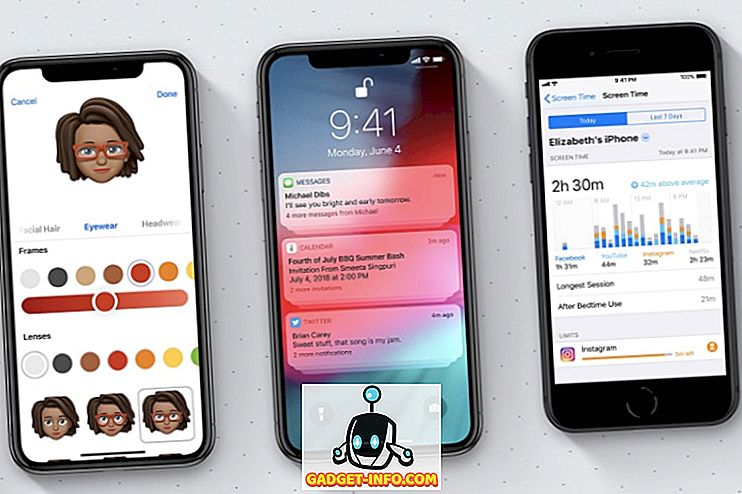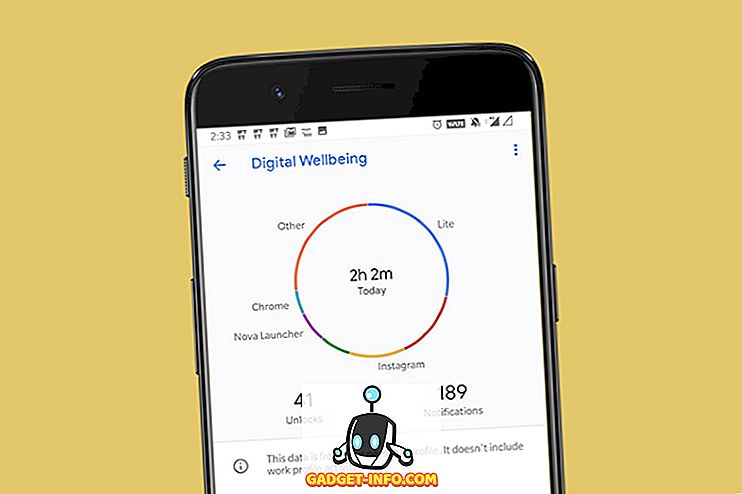Windows je važna platforma u svijetu igara i poznata je po povećanoj učinkovitosti u odnosu na igraće konzole. Uz Windows 10 koji svake godine dobiva inkrementalna ažuriranja, PC igranje će postati puno bolje, zahvaljujući specijalnim optimizacijama softvera za igre. Međutim, oni koji se moraju zadovoljavati računalima s početnim razinama zbog proračunskih ograničenja moraju često kompromitirati najnovije ponude igara. Oni koji su se zaglavili sa starijim uređajima za igre na sreću također moraju razmišljati o načinima da iz njih izvuku više performansi.
Nadamo se da će nadolazeći Creators Update donijeti Game Mode kako bi poboljšao performanse igara na svim Windows 10 računalima. Do tada, postoje načini na koje možete pokrenuti igre koje volite, malo bolje na postojećem hardveru. Stoga vam donosimo neke jednostavne načine za optimiziranje izvedbe igara na Windows 10:
Optimizirajte performanse igara u sustavu Windows 10 Natively
1. Podesite efekte vizuala za najbolju izvedbu
Windows 10 ima vrlo dobro izgleda UI (to je čisto subjektivno) i sve to fancy stvari troši puno resursa da i dalje izgleda dobro. Kada igrate igre, Windows GUI radi u pozadini, što dovodi do nepotrebne potrošnje vrijedne računalne snage. Srećom, postoji način za podešavanje vizualnih efekata u sustavu Windows.
Sve što trebate učiniti je tražiti " performanse " u Cortaninoj traci za pretraživanje i kliknuti na "Prilagodite izgled i performanse sustava Windows" .
Otvorit će se prozor "Mogućnosti izvedbe" i morat ćete odabrati opciju "Prilagodi najbolje performanse" i kliknuti na "Primijeni" .

Također, otiđite na karticu " Advanced" u istom prozoru i provjerite je li "Adjust the best performance of:" (Podesite najbolju izvedbu ) postavljen na " Programs" (Programi) .

2. Odaberite bolji plan napajanja
Windows računala uvijek dolaze konfigurirana s postavkama " Balanced " plana napajanja prema zadanim postavkama, a to malo utječe na performanse igre. Na stolnom računalu ne morate brinuti o snazi, jer energija dolazi izravno iz napajanja. Plan napajanja " High Performance " čini da vaše računalo zaboravi na uštedu energije i privlači što je više moguće energije kako bi se stvari održale glatkim.
Da biste to omogućili, koristite prečac " Win Key + X" i idite na " Sustav i sigurnost" na upravljačkoj ploči. Kliknite na “ Mogućnosti napajanja” i odaberite opciju “High Performance” .

3. Overclock CPU i GPU računala
Prije nego što pročitate dalje, imajte na umu da overclocking CPU-a ili GPU-a može uzrokovati probleme s performansama. Osim toga, hardcore igrači širom svijeta overclockiraju svoje CPU-ove i GPU-ove kako bi dobili najbolje performanse za igranje. Prednosti su velike, jer igre postaju glatkije i brže, naglo povećavajući FPS brojeve.
Možete ručno overclockati računalo ako ste dobro upoznati s kodiranjem ili možete koristiti overclocking softver kao što je Intel Extreme Tuning Utility za Intelove matične ploče ili AMD OverDrive tehnologiju za AMD sustave. Ovaj softver može korisnicima pomoći overclockati i pratiti sustav do punog potencijala.

Međutim, preporučuje se da ne overclockate gaming laptop, jer rasipanje topline nije tako dobro kao stolno računalo i može pregrijati vaše vrijedne komponente.
Optimizirajte izvođenje Windows 10 igara putem aplikacija treće strane
1. Razer Cortex
Razer Cortex je najpopularnija aplikacija za optimizaciju sustava usmjerena na igranje za PC. Aplikacija skenira sve programe koji se kvalificiraju kao igra, a zatim im po potrebi dodjeljuje sistemske resurse . Ubija sve nepotrebne pozadinske procese i upravlja količinom RAM-a ili brojem jezgri za određenu igru. Krajnji rezultat je glatko igranje i manji zaostaci. Ima nekoliko zabavnih značajki kao što je vruća tipka zaslona i akcelerator okvira . Čak vam omogućuje defragmentaciju dijela vašeg tvrdog diska koji drži igru za povećanje performansi.

Učinak ovog softvera možda neće biti vidljiv na vrhunskim uređajima, ali može dopustiti da moderne igre dišu malo bolje na srednjim i nižim računalima. Korisničko sučelje je cool i sve opcije ugađanja prikazane su na organiziran način. Dostupan kao besplatan download, trebao bi dobiti ovaj na računalu da biste iskusili Razerovu stručnost u području profesionalnog igranja.
Preuzmi (besplatno)
2. Wise Game Booster
Ako želite jednostavnu i nekompliciranu aplikaciju za optimizaciju igre, Wise Game Booster će biti dobra opcija za vas. To gotovo možete smatrati aplikacijom upravitelja zadataka s fokusom na igre, s korisničkim sučeljem koje vas podsjeća na Windows XP dana. Najbolja stvar o Wise Game Booster je jednostavnost njegove funkcionalnosti. Osim toga, vrlo je lagan u pogledu resursa sustava. Skeniranje se odvija brzo i optimizacijska rješenja se odvijaju brzo. Aplikacija je besplatna za korištenje i jednostavno je rješenje za postizanje najboljih performansi igranja s vašeg starog računala.

Preuzmi (besplatno)
3. Uređaj Whiz Game Potaknuti
Alat Whiz Game Boost je vrlo jednostavna aplikacija za optimizaciju s mnoštvom moćnih značajki. Ovo je jedina aplikacija koja vam omogućuje da odaberete način na koji želite "pojačati" svoje igre . Način "GameBoost" može defragmentirati instalacijsku stazu vaših igara na pogonu ili zatvoriti sve nepotrebne Windows procese koji proždiru korisne resurse. Aplikacija čak može isključiti Windows ažuriranja, Windows Aero za Vista / 7, tipkovničke prečace i tako dalje. Aplikacija sama po sebi je lagana i može dati vašem žednom računalu malo prijeko potrebnog poticaja.

Preuzmi (besplatno)
4. Fire Fire 5
Game Fire 5 je još jedna aplikacija za optimizaciju računala koja može učinkovito pojačati vaše igre na računalu. Softver tvrdi da ima značajku optimizacije u stvarnom vremenu koja može aktivno pratiti i ubijati nepotrebne procese u pozadini kako bi optimizirala iskustvo igranja. Postoje mnoge značajke poboljšanja performansi u obliku uslužnog programa za defragmentaciju diska, alata za podešavanje postavki, optimizatora aplikacija i još mnogo toga.

Igra Fire 5 pogodna je i za napredne i za početnike. Postoji plaćena verzija koja ima mnoge dodatne značajke kao što su napredni alati za optimizaciju i 24 × 7 Premium podrška.
Preuzimanje (besplatno) (Puna verzija 19, 95 USD)
Optimiziranje grafičke kartice računala
Ako imate prijenosno računalo ili high end radnu površinu, tada ćete primijetiti prisutnost softvera kao što je NVIDIA GeForce Experience ili AMD Gaming Evolved na radnoj površini. Ova vrsta softvera se veže za upravljački program vaše grafičke kartice i pokušava optimizirati igru na prikladnim postavkama za igranje bez zastoja.
Računala s NVIDIA karticama imaju NVIDIA GeForce Experience i AMD opremljene kartice imaju AMD Gaming Evolved softver. Zajedno s najnovijim DirectX 12 sustavom Windows 10, oni nastoje poboljšati performanse temeljene na vašem pojedinačnom računalu. Morate povremeno ažurirati upravljačke programe da biste najbolje iskoristili svoje igre i za to, možete pogledati naš popis najboljih upravljačkih programa za Windows.
Ostali savjeti za optimizaciju performansi igranja u sustavu Windows 10
Ako ne želite dobiti dodatni softver na računalu, postoje i neki drugi načini na koje možete izvesti svoje igre što je moguće glatko.
- Uklonite neželjeni ili nekorišteni softver iz svog sustava. Time ćete olakšati dragocjeni prostor i omogućiti vašem procesoru da posveti svoju moć prikazivanju igara u svom najboljem izdanju. Za antivirusni softver i softver za uređivanje slika također se zna da usporavaju rad računala.
- Prije preuzimanja bilo kojeg softvera, provjerite sadrži li softver sadržane značajke bloatware-a, zlonamjernog softvera ili hogginga resursa .
- Redovito ažurirajte softver upravljačkog programa. Najnovija ažuriranja namijenjena su poboljšanju performansi računala i dobivanju najboljeg od postojećeg hardvera.
TAKOĐER: 19 Savjeti za početnike za Windows 10
Optimizirajte Windows 10 za igre na sreću
Dakle, ovo su neki od načina na koje možete optimizirati performanse igara na računalu sa sustavom Windows 10. Imajte na umu da sa svakim novim ažuriranjem softvera i novijim igrama, potreba za optimizacijom postaje sve manja, jer su programeri usmjereni na to da njihove igre rade na maksimalnom broju PC-a što je više moguće. Na primjer, igranje Forza Motorsport 6 Apexa na mom prijenosnom računalu poboljšano je nakon ažuriranja grafičkog upravljačkog programa.
Dakle, isprobajte gore spomenute načine i javite nam kako su oni napravili za vas. Ako znate za bilo koji drugi način optimizacije sustava Windows 10 za igranje igara, obavijestite nas u odjeljku s komentarima u nastavku.